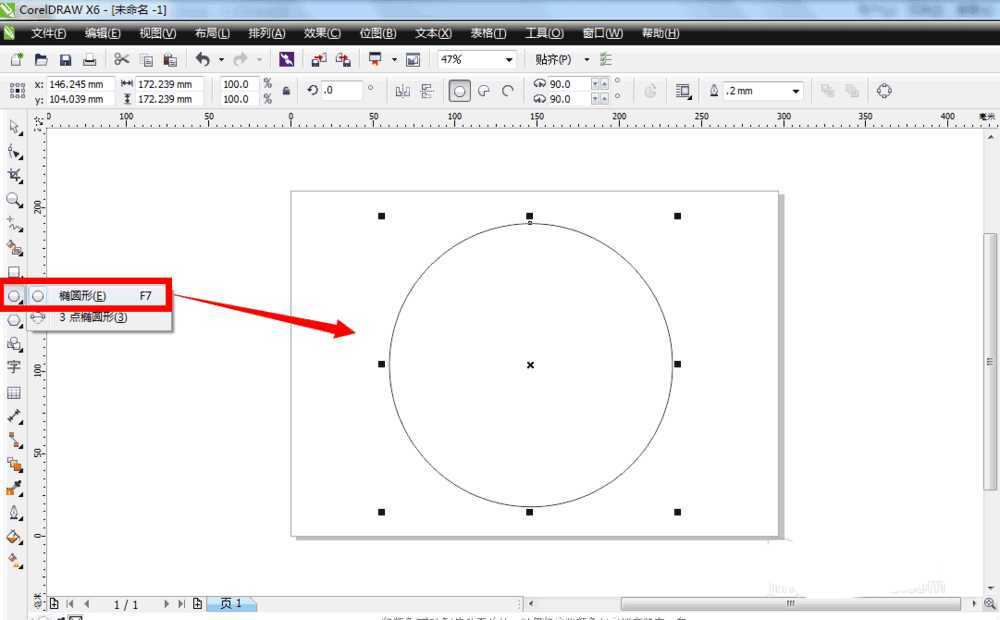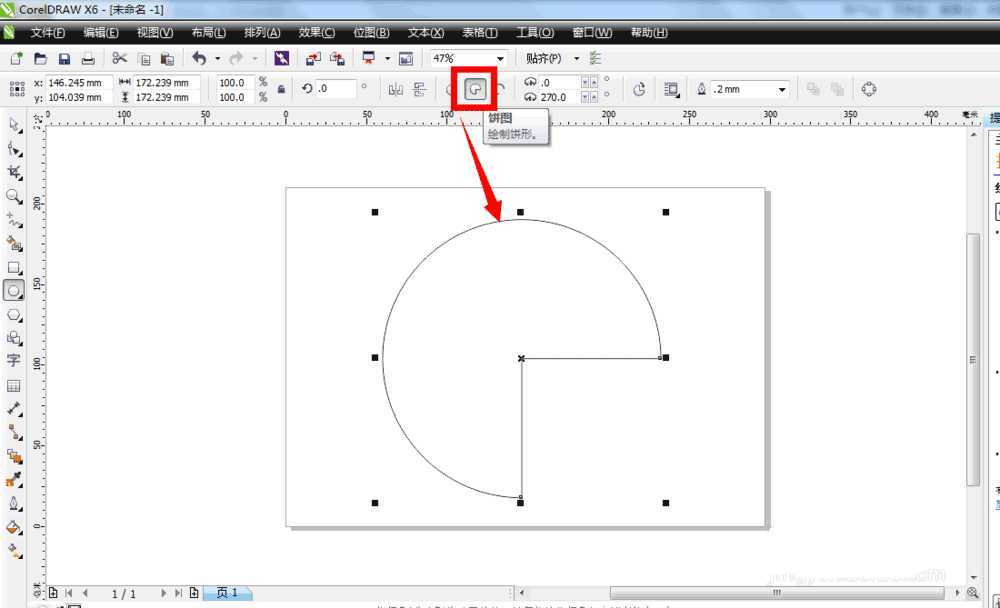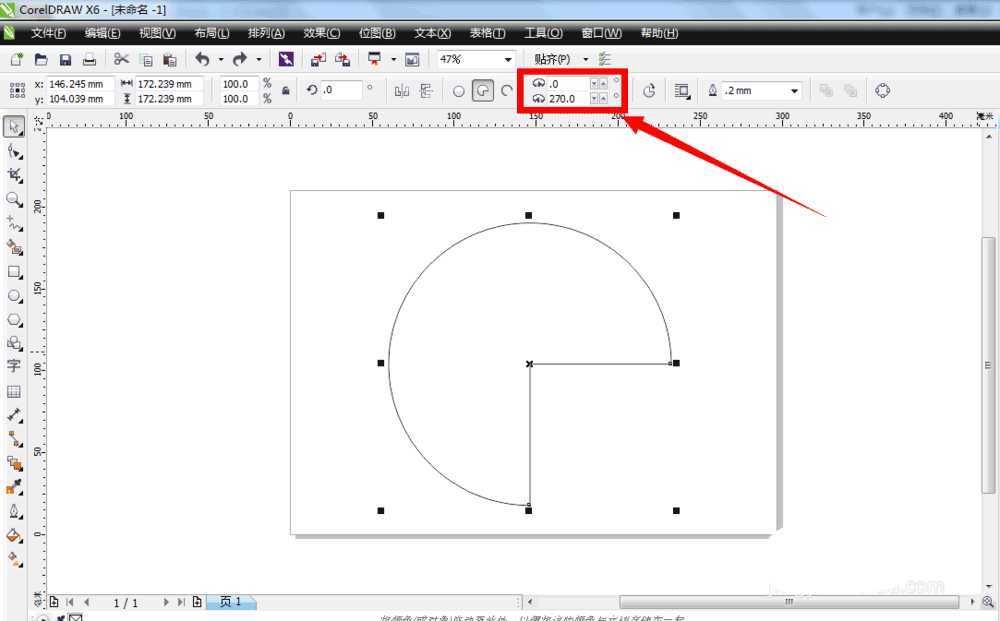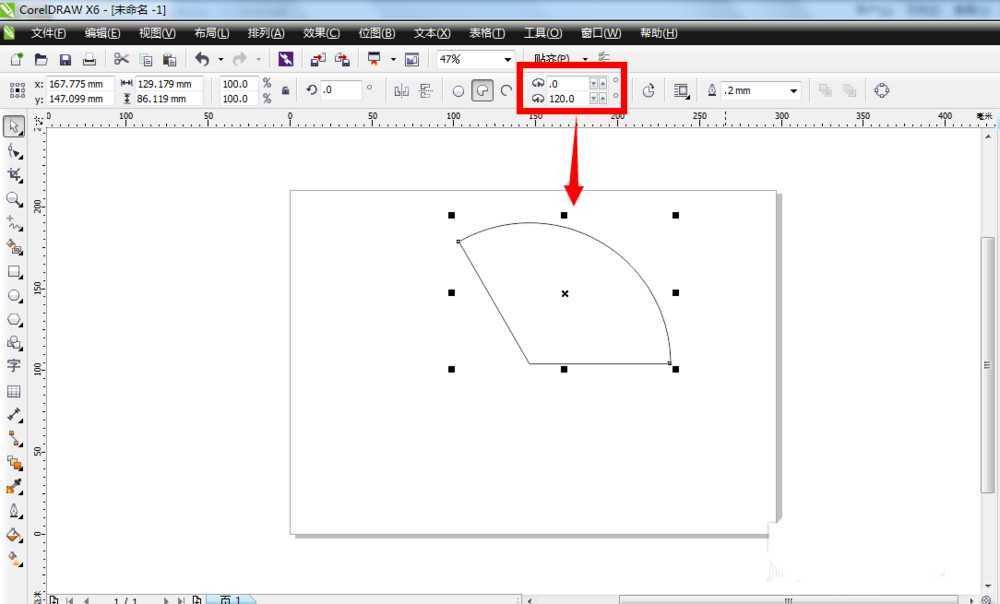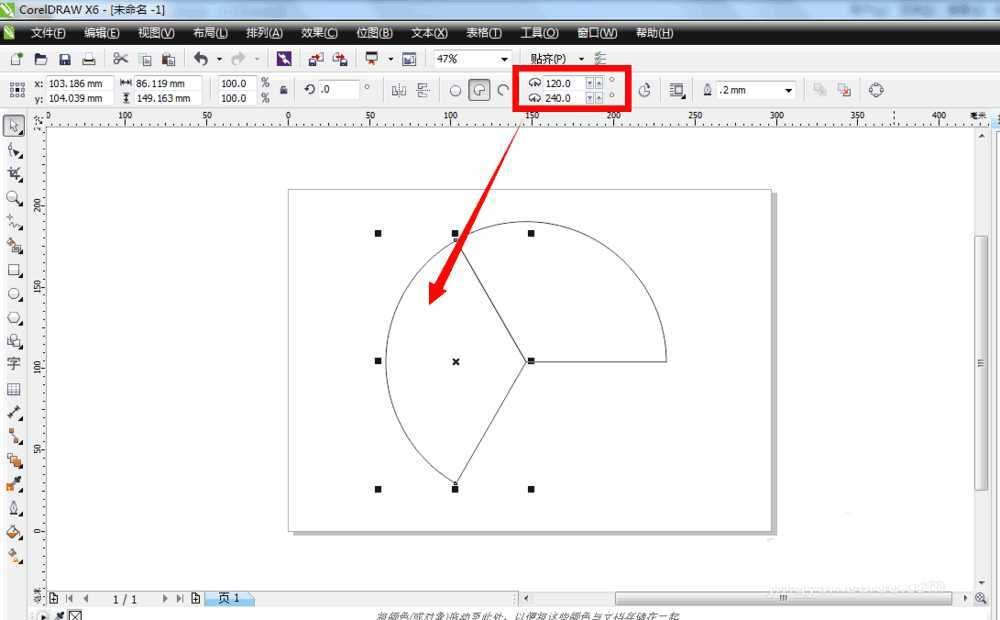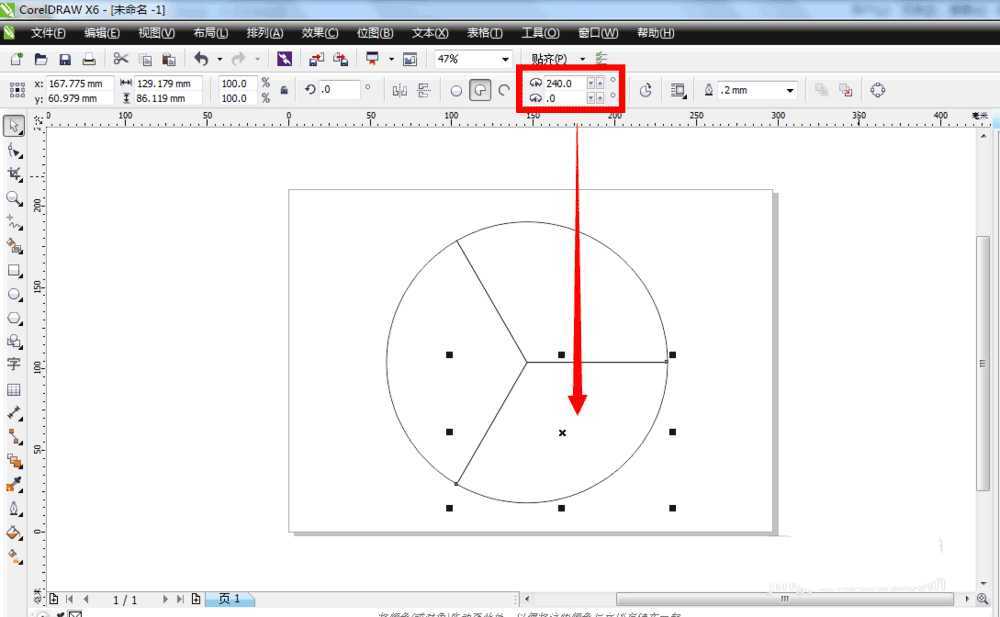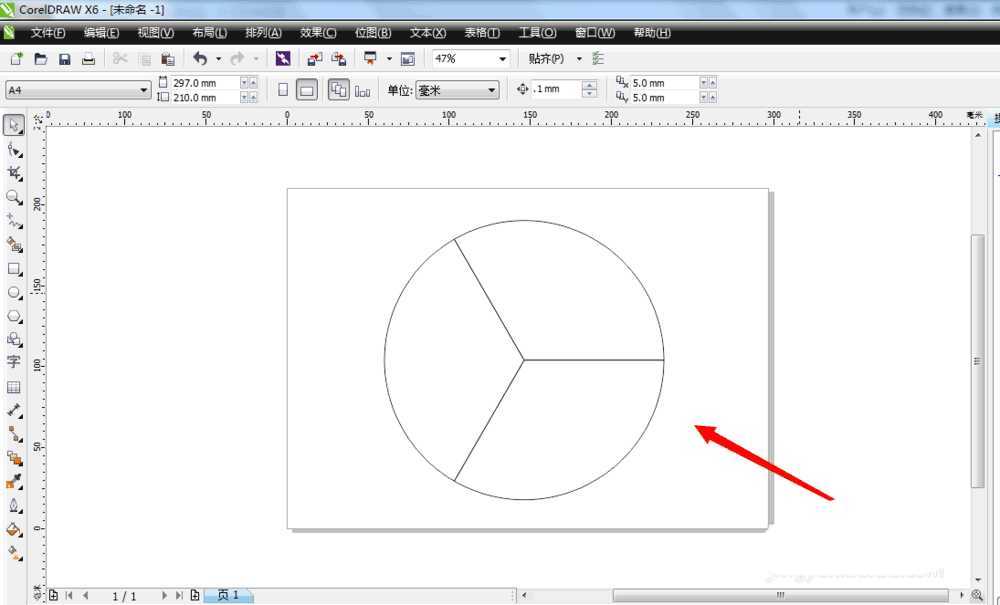cdr怎样将一个圆形平均划分为三等分?
(编辑:jimmy 日期: 2025/12/24 浏览:3 次 )
有时候我们在cdr软件里面绘制好一个圆形,想要把它平均划分为几等分的,比如三等分,怎么办呢?下面我们来看看吧!
1、在cdr软件左侧的工具栏里面选择椭圆形工具,按住键盘上的ctrl键,在页面上绘制一个大圆
2、使用鼠标单击一下大圆上方的“饼图”,页面上的图形即变成了如图所示的图形
3、要把一个圆划分多少部分,最重要的就是在起始角度和结束角度栏设置好正确的角度数值
4、一个圆为360°,那么三等分的,也就是一个圆的三分之一,有120°。设置起始角度0°,结束角度120°,再按下键盘上的enter键,即可以得到三分之一的圆
5、通过ctrl+C,ctrl+V,复制一个三分之一的圆,然后把起始角度120°,结束角度240°,再按下键盘上的enter键,就可以得到第二部分的三分之一的圆了
6、同样的,通过ctrl+C,ctrl+V,复制刚才制作出的三分之一的圆,然后把起始角度240°,结束角度360°,再按下键盘上的enter键,就可以得到最后一部分的三分之一的圆了
7、再把鼠标在页面的空白位置单击一下,就可以得到一个完整的三等分的圆了。其他的几等分,只要计算好每部分的角度数值,按照这个办法,设置相应的起始角度和结束角度即可。
教程结束,以上就是cdr怎样将一个圆形平均划分为三等分方法介绍,操作很简单的,大家学会了吗?希望能对大家有所帮助!下一篇:CorelDRAW欢迎界面怎么关闭呢?